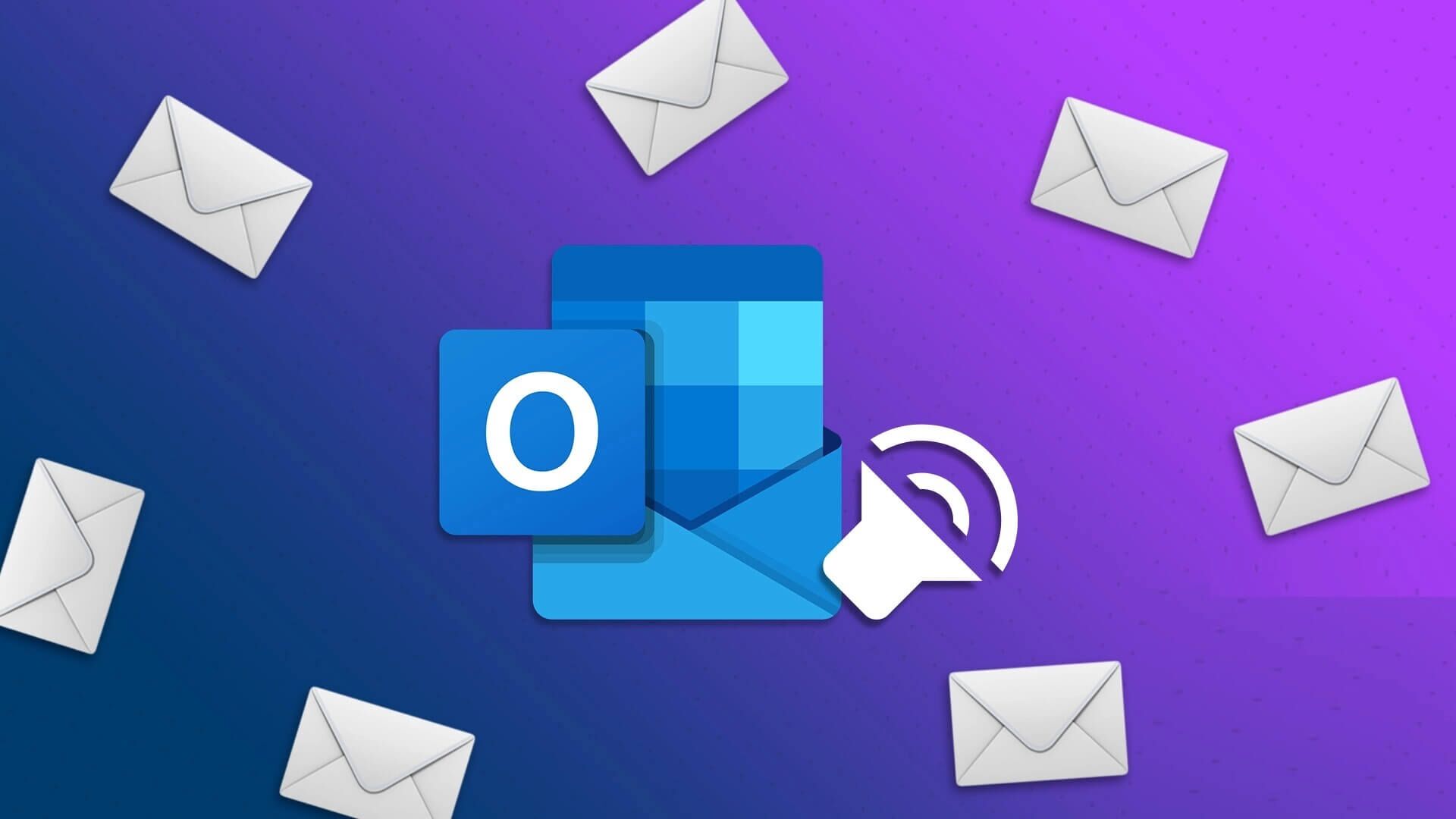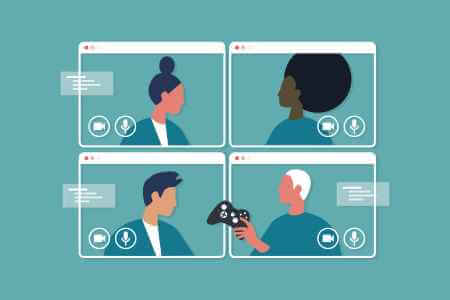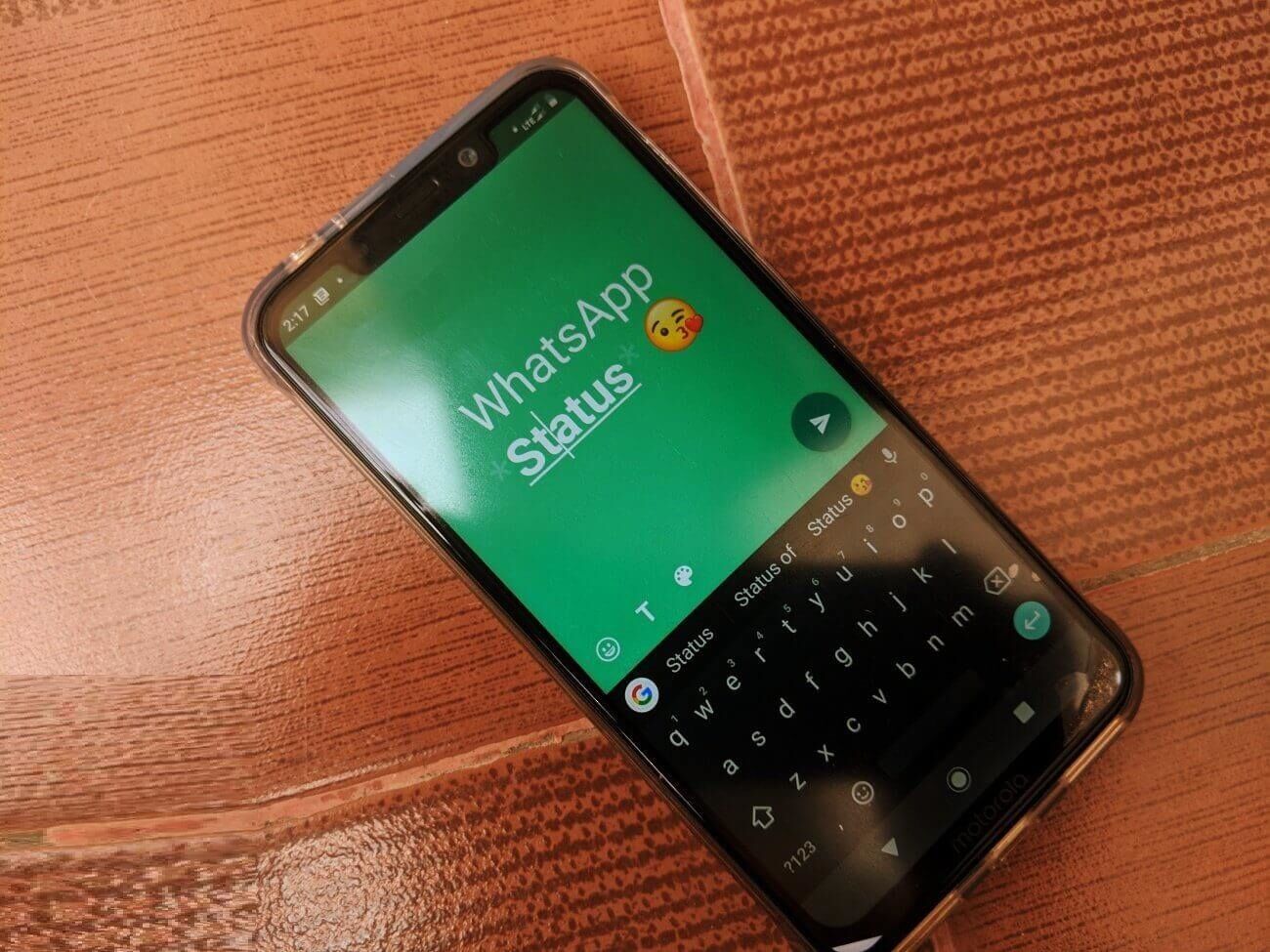无论您多么小心,有时更新新驱动程序都会弄乱您的 PC。 这通常是 GPU 驱动程序. 更新到不稳定的 GPU 驱动程序后,您可能会注意到屏幕闪烁或 黑屏问题. 虽然卸载 GPU 驱动程序是执行此操作的方法,但它可能无法解决您的问题。 发生这种情况是因为默认卸载工具仍会留下一些文件和注册表项。 因此,当您在计算机上安装固件驱动程序时,这些残留文件会导致安装问题。 本指南将展示如何使用显示驱动程序安装程序 (DDU) 以正确的方式完全卸载现有的 GPU 驱动程序。 所以让我们得到它。

为什么要使用驱动程序卸载程序 (DDU)
默认卸载程序将剩余文件保留在您的计算机上。 但是,显示驱动程序卸载程序旨在查找并删除所有残留文件和文件夹,清理损坏的注册表项,并删除所有 GPU 驱动程序的痕迹。 基本上,当您在使用 DDU 后尝试安装 GPU 驱动程序时,它类似于全新安装。
虽然 DDU 无疑是一个很棒的工具,但它提供的各种选项和配置设置可能会让初次使用的用户感到困惑。 这就是为什么我们将重点介绍使用 DDU 而不会对您的计算机造成任何损害的最简单方法。
使用 DDU 时要考虑的事项
使用 DDU 很简单,但您需要记住一些事项。 首先,确保您的系统处于离线状态。 这是为了确保 Windows 更新不会干扰卸载 GPU 驱动程序。 其次,DDU 不能在网络驱动器上工作。 因此,您需要在 Windows PC 上安装并运行它。 还建议从您的防病毒软件中排除 DDU 文件夹。
推荐使用 DDU Windows 安全模式. 但是,如果您选择在正常模式下使用 DDU,则需要将整个过程重复两次,以确保正确清理所有文件。 现在,让我们进入实际过程。
如何使用 DDU 卸载 GPU 驱动程序
步骤1: 下载位于 Guru3D 网站底部的 DDU 安装程序。 选择您选择的下载站点。
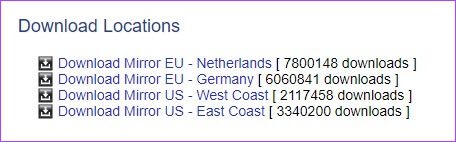
步骤2: 下载安装程序文件后,将文件解压缩到您选择的位置。 现在打开解压后的文件夹,双击 DDU.exe 运行自解压工具。
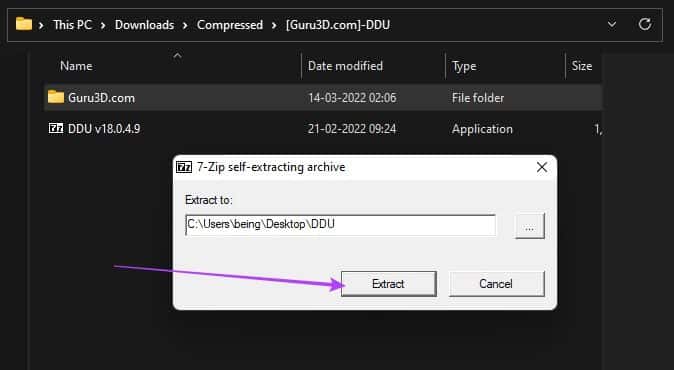
意见3: 提取文件后,您必须将系统重新启动到安全模式。
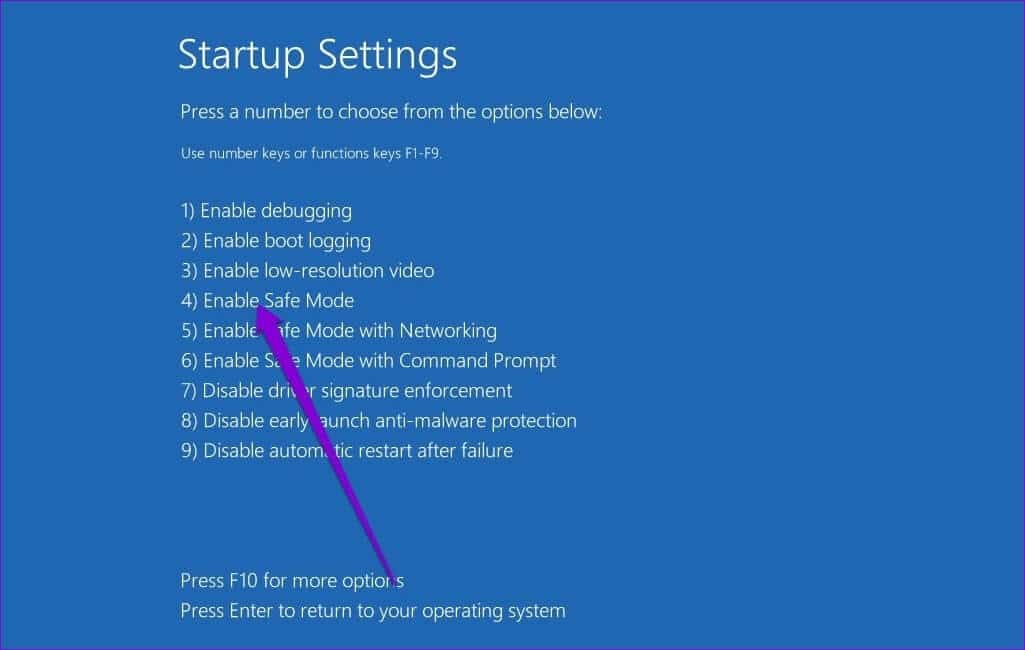
步骤4: 计算机以安全模式重新启动后,打开 DDU 文件夹并双击 Display Driver Uninstaller.exe 以运行它。
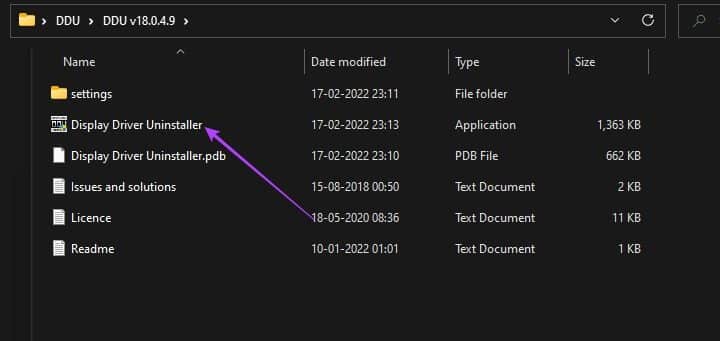
步骤5: 在弹出的选项窗口中,选择您的偏好。 但是,如果您想保留系统上安装的某些文件或其他程序,请从列表中取消选中它们。
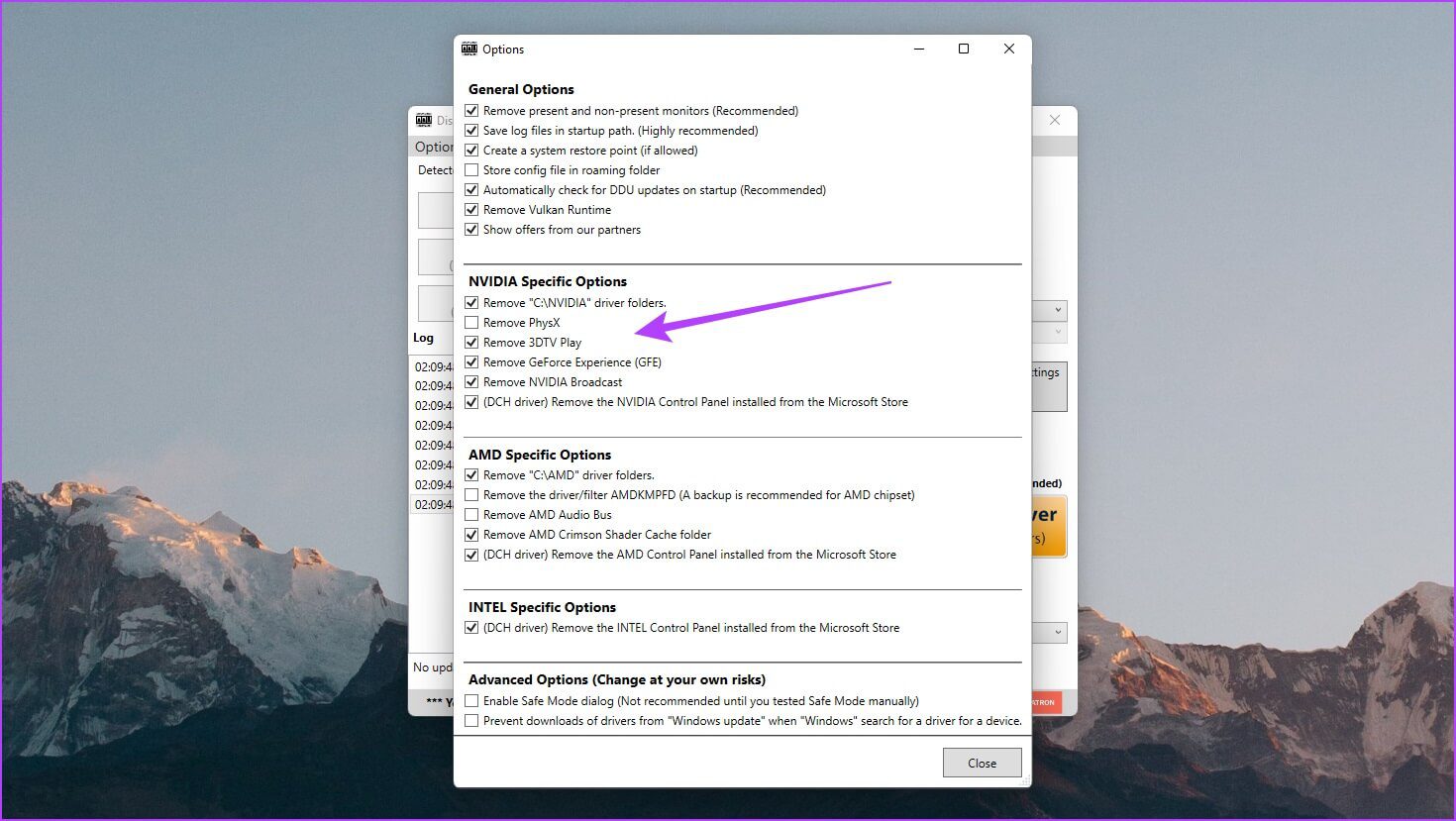
意见6: 根据您的偏好进行更改后,单击关闭。
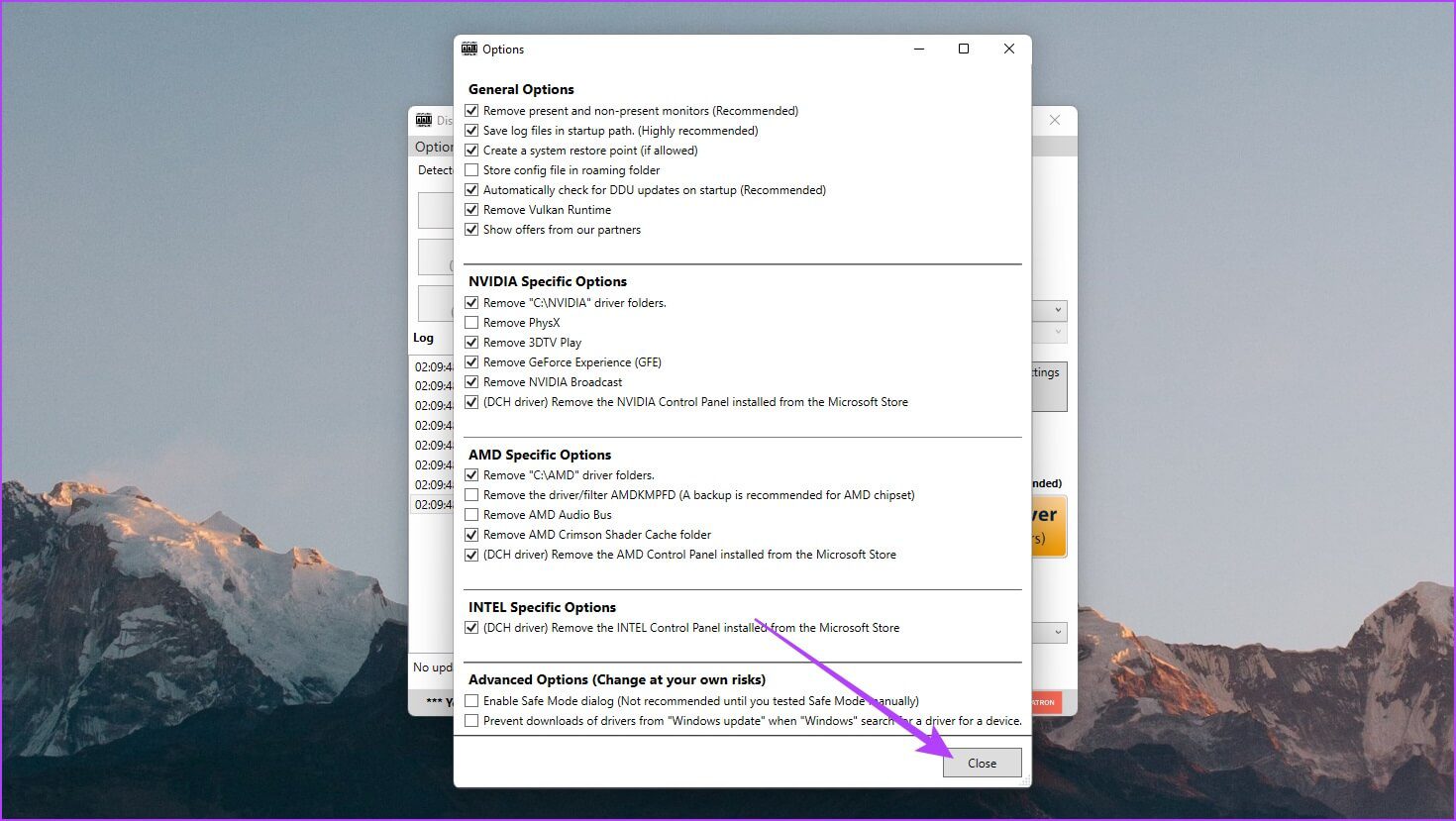
步骤7: DDU 窗口现在应该打开。 在右侧,选择您的设备类型 - GPU。
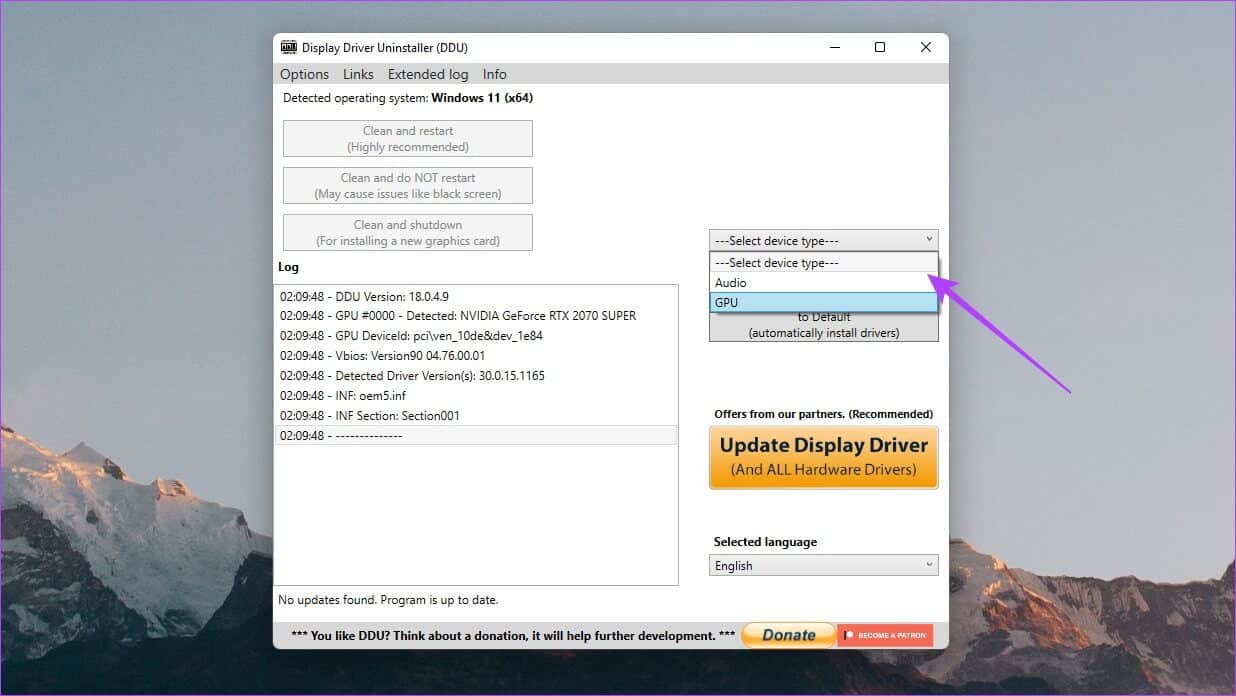
步骤8: 现在选择您的 GPU 制造商 - NVIDIA、AMD 或 Intel
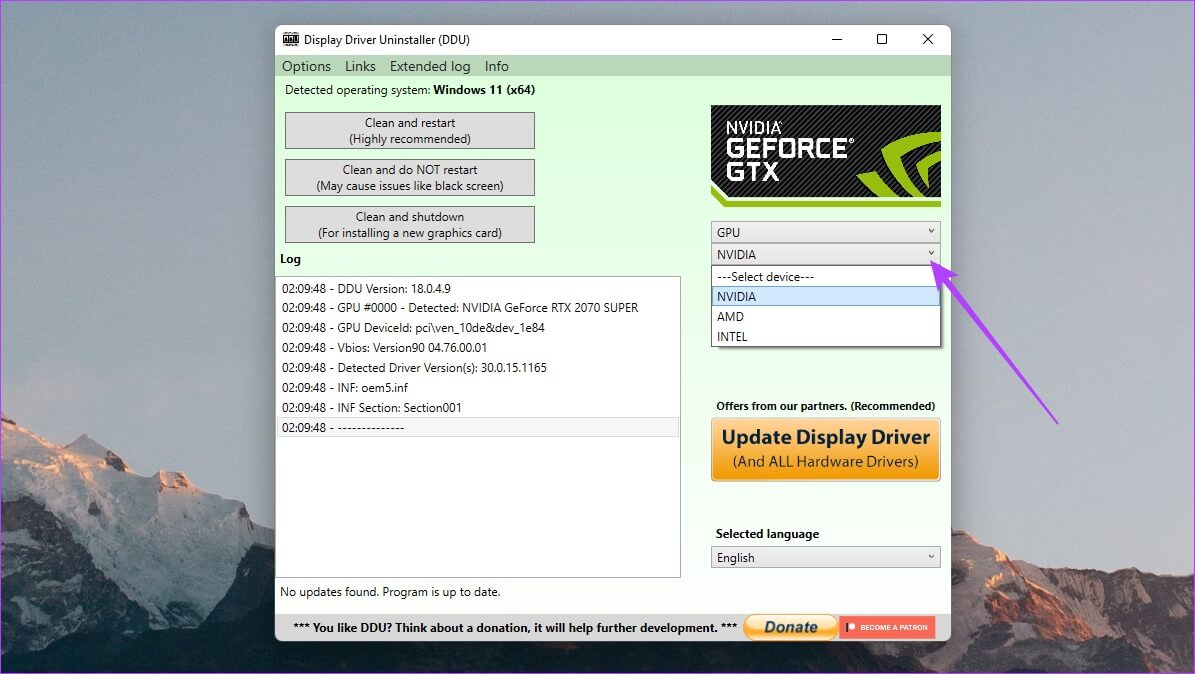
意见9: 最后,单击“清理并重新启动”。
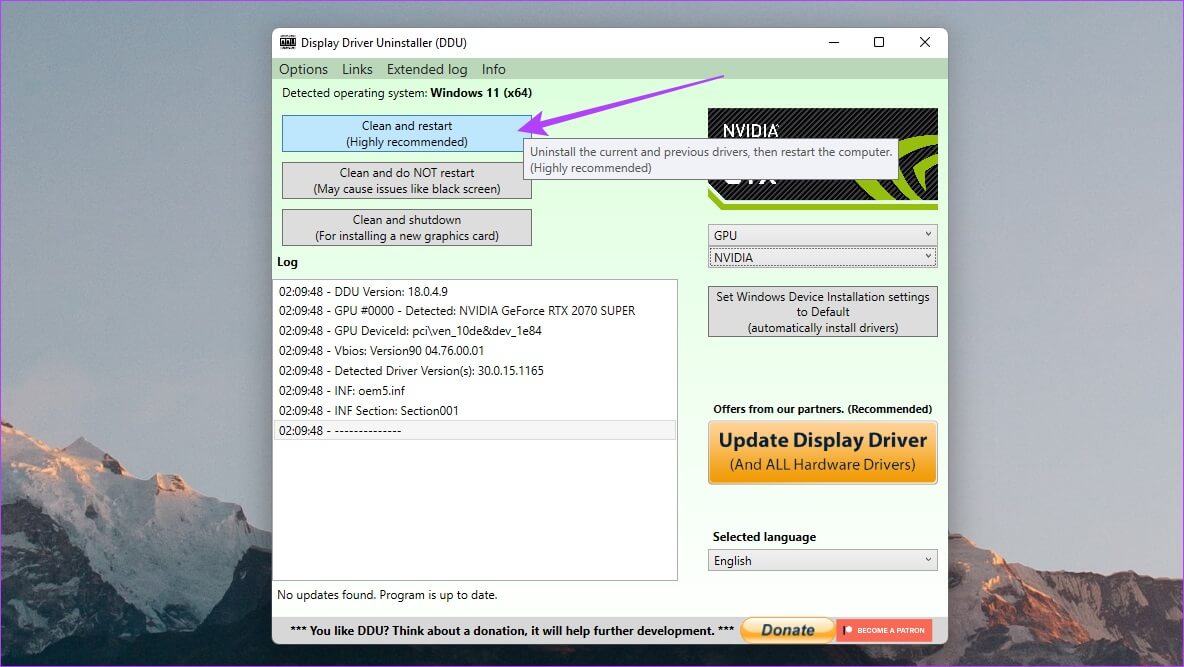
就是这样。 DDU 将卸载图形驱动程序,清理注册表,删除所有剩余文件,然后重新启动系统。 启动计算机后,将计算机连接到 Internet,Windows 将自动获取最新的稳定驱动程序。
重新开始
Windows 为您安装完 GPU 驱动程序后,您可以继续使用您的计算机。 但是请注意,Windows 不会安装最新的 GPU 驱动程序。 相反,它会安装它认为最稳定的版本。 如果您确定 GPU 驱动程序现在稳定,您可能需要稍后将其更新到最新版本。 如果您的 PC 有 NVIDIA 显卡,您可以查看我们的安装和更新指南 没有 GeForce 经验的 NVIDIA 驱动程序.